最近一段时间,我将开发机器从Mac换成了PC,也就需要重新搭建一遍开发环境。我在这个过程中,尝试了多种方案,在这里和大家分享一下。
第一步是选择操作系统。
操作系统对比
Windows(公司是企业版,自用家庭版)
Linux(各种桌面发行版,如Ubuntu)
黑苹果
这里是我总结的一个差异表。
| Windows | Linux(Ubuntu) | macOS | |
|---|---|---|---|
| 版权 | 一般自带家庭版 工作电脑自带企业版 也可考虑用Insider版本 |
开放免费 | 黑苹果侵权 |
| 稳定性 | 家庭版和企业版稳定 Insider版本相对Linux来说也算稳定 |
不稳定 | 不稳定 |
| 常用软件兼容性 | 兼容大多数办公软件 | 不兼容MS Office 不兼容一些专业软件 不兼容常用聊天软件 |
兼容一部分办公软件 |
| Shell | 较差,需另外安装 | 优秀 | 良好 |
| 主流IDE | 支持 | 支持 | 支持 |
| Docker | 专业版及以上 可使用Insider版本的企业版 |
支持 | 支持 |
| nvm(Node.js多版本本并存) | nvm for windows | 支持 | 支持 |
| Chrome | 支持 | Chromium | 支持 |
| iPhone调试 | 不支持 | 不支持 | 支持 |
| Android调试 | 支持 | 支持 | 支持 |
| 软件包管理 | 一般需要去单独下载各个软件 choco等网络方面有些问题 |
apt | homebrew |
首先排除黑苹果,既有版权问题,又有兼容性问题,下下之选。
Linux在开发方面表现优秀,但是有个致命短板是常用软件的兼容性和桌面系统的稳定性不佳。比较容易给开发者带来较多的无谓干扰。
Windows则恰恰相反,在兼容性和稳定性上一流,但是在开发套件、命令行上支持不足(但是也可以通过安装一些工具,达到基本可用的状态)。
综上我认为最合适的方式是 Windows + Linux,你中有我,我中有你,做到有效互补。
Windows + Linux
Windows和Linux结合方式有主要有如下几种:
- Linux中安装Windows虚拟机(使用VirtualBox)。
- Windows中安装Linux虚拟机(使用VirtualBox)。
- Windows中安装Docker,在Docker中运行Linux。
- Windows中安装WSL,并安装对应的Linux发行版。
- Windows中安装WSL2,并安装对应的Linux发行版。
虚拟机
Linux中安装Windows虚拟机有个较大的缺点,是我们一般需要在Windows中的是办公软件,或聊天软件,而在虚拟机内,聊天软件的提醒功能和办公软件的编辑性能都会受影响。且它没有解决掉Linux桌面不稳定的问题,因此暂不考虑它。
使用虚拟机运行Linux,则需要配置网卡,同时性能上也有较大的损耗,使用起来不够方便,也是暂不考虑的选项。
Docker
Docker能提供完整可用的Linux环境,同时在VSCode中也有较好的支持,但是它也有一些限制和不足。
- 必须要使用专业版及以上,才能运行最新版的Docker。如果现存使用的是家庭版,可以考虑加入Insider计划,使用Insider的企业版。
- 计算机必须支持并打开虚拟化。
- Docker性能不佳,从实际使用体验看,在Docker中运行 webpack 打包操作时,Docker daemon会受影响,处于暂时不可用状态,继而导致VSCode Remote连接断开,即使没在用VSCode Remote开发,其它的连接机制应该也会受影响。
WSL/WSL2
WSL是Windows 10中的新特性,可以无缝结合Linux和Windows,对于开发和调试来说特别方便。本来是最佳选择,但是它里面存在一些顽固的底层bug,比如文件夹重命名会提示权限不足,还有经常性地引起系统崩溃蓝屏(尚不确定是否真的是WSL导致的)。
而 npm install 操作中会频繁地操作文件系统,涉及到不少的文件夹重命名操作,因此 npm install 经常会失败,甚至会导致系统崩溃蓝屏。
查阅过Github Issues,有人提过这个问题,官方给的回应是已经在WSL2中修复(似乎可以理解为WSL中放弃维护这个问题了)。
因此我尝试了下升级到WSL2(首先需要使用Insider版本的系统,并升级到Windows 10 build 18917及以上),参阅官方的安装说明 https://docs.microsoft.com/en-us/windows/wsl/wsl2-install。
WSL2中使用了真正的Linux内核,并用Hyper-V运行,本质上还是个虚拟机,但是MS的人要把它打造成和WSL一样的无缝结合体验。
根据目前的体验结果来看,WSL2目前还处于早期阶段,主要有两点问题:
- IP动态变化,无法像WSL中使用127.0.0.1访问,因而导致需要经常修改Windows中的hosts文件。
- 内存消耗和磁盘占用大。经常会把内存和磁盘吃满。
不过它确实解决了文件系统中的问题,也值得一试。
PS: Windows Insider版本,从目前的体验结果来看,还是挺稳定的。
鉴于上面提到的种种问题,Windows + Linux 双系统开发的最佳方式,应是使用 WSL2,但是要当心其资源占用问题。
另外一个备选项,则是直接换用Windows原生系统,安装各种工具达到和Linux中相似的体验。
Windows原生
使用Windows原生开发的好处是性能较好,坏处则是命令行工具较弱,常常与基于Mac/Linux开发者的一些配置不兼容。
但是好在一般也都有一些勉强可用的解决方案。
下面我列举一些常见问题及对应的解决方案:
- 命令行环境变量,在Windows中提示语法问题:
比如一般 npm scripts 中会有 NODE_ENV=development node index.js 之类的命令,在 Mac/Linux上都能正常运行,但是在Windows中会失败。
解决办法是使用 cross-env 包,将 npm scripts 改成 cross-env NODE_ENV=development node index.js 这样的写法。
- 删除文件命令不兼容
构建文件之前,有时会使用 rm -rf dist && npm run build 之类的命令,但是 rm -rf 在Windows中默认是不可用的。
解决办法是使用 rimraf 包,将 rm -rf dist 换成 rimraf dist
- 终端工具使用不方便,无法分屏,调节主题。
微软近期有推出 Microsoft Terminal,同样是需要预览版才可以使用,但是不像WSL2要求的版本那么新。
在MS Terminal中,可以实现修改主题效果、设置分屏等常用功能。
比如要实现透明,可以修改配置文件,将 “useAcrylic” : false 改为 “useAcrylic” : true
要修改字体,可以修改 fontFace 和 fontSize 两个属性。
要分屏的话,首先设置下快捷键(keybindings),如:
{
“command” : “splitHorizontal”,
“keys” : [“ctrl+shift+-“]
},
{
“command” : “splitVertical”,
“keys” : [“ctrl+shift+|”]
},
{
“command” : “moveFocusUp”,
“keys” : [“ctrl+alt+up”]
},
{
“command” : “moveFocusDown”,
“keys” : [“ctrl+alt+down”]
},
{
“command” : “moveFocusLeft”,
“keys” : [“ctrl+alt+left”]
},
{
“command” : “moveFocusRight”,
“keys” : [“ctrl+alt+right”]
},
{
“command” : “resizePaneUp”,
“keys” : [“shift+alt+up”]
},
{
“command” : “resizePaneDown”,
“keys” : [“shift+alt+down”]
},
{
“command” : “resizePaneLeft”,
“keys” : [“shift+alt+left”]
},
{
“command” : “resizePaneRight”,
“keys” : [“shift+alt+right”]
},
{
“command” : “closePane”,
“keys” : [“ctrl+shift+w”]
}
能实现类似如下截图中的效果:
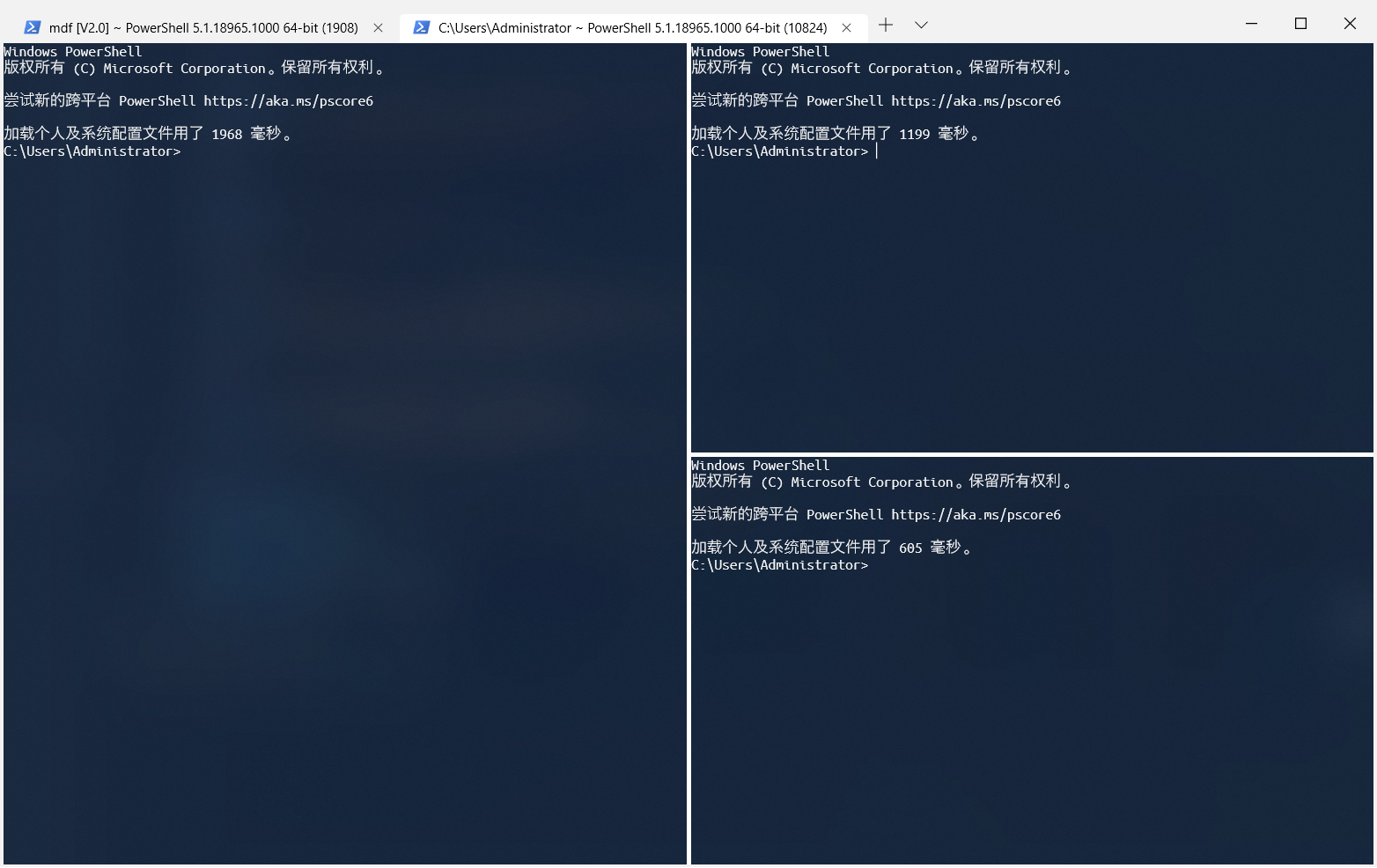
- 命令行提示不友好,不能显示 git 分支信息,不能自动补全 git 命令等。
有一个项目能实现这个功能,基于 powershell。https://github.com/dahlbyk/posh-git
参阅其Readme中的安装环节。
编辑器
编辑器的选择一般来说是萝卜白菜,各有所爱。既有人喜欢大而全的IDE,像VS / VSCode,也有人喜欢小而美的编辑器,像Sublime、Notepad++等,还有一些喜欢自定义配置的,更是对Vim/Emacs推崇不已。
我无意再继续这个古老的话题,也不想挑起“圣战”,仅说一下我自己的选择及原因。
目前我最中意的web开发IDE是 VSCode,它有以下几点好处比较吸引我:
- 代码跳转及自动补全提示准确可靠,理解JS/TS等的语义。
- 默认配置可满足大部分需求:一般仅需要安装几个常用插件。
- 功能丰富:内部集成终端、调试,支持远程开发且很方便。
- 文档丰富易懂。
- 支持自定义扩展,且插件开发语言TS比VimScript和EmacsLisp更清晰易懂,生态更丰富。
浏览器
浏览器多多益善,一般为了开发方便,主要还是使用Chrome。
这一点在Windows和Mac上都很容易实现,Linux上也有Chromium可以替代。
如果要测试Safari的兼容性,就要考虑下找个Mac了。
调试
调试和在Mac/Linux中无明显区别。
数据库、Nginx等后端服务
建议使用WSL/WSL2,并在其中安装此类服务,也可使用Windows中对应的安装包,但是在Windows中运行后台服务属于非常规操作,要做好踩坑的准备。
总结
目前来看,在PC上做web开发,如果是前端开发最省心的方案是采用Windows原生系统,后端开发则最好开启WSL功能。
等WSL2稳定后,则可能用 WSL2 会是最佳选择。
搭配以下工具更佳:
- MS Terminal(需要使用Windows预览版)
- VSCode,如果使用WSL的话,要搭配 Remote Development 插件
- Chrome
- cross-env / rimraf 等跨平台兼容包
- https://github.com/dahlbyk/posh-git 等PowerShell扩展
最后送大家一句话:
人生苦短,换个Mac。

